Beim Fasen werden neue Flächen und verbindende Kanten am gefasten Element erstellt. Es steht auch eine Option zum Erstellen eines offenen (leeren) Raums zur Verfügung. Bei Scheitelpunkten, Kanten und Rändern können Sie den Fasungsbetrag numerisch festlegen und die Option zum Erstellen eines leeren Raumes ein- bzw. auszuschalten. Die Einstellung "Segmente" wird nur auf Kanten und Ränder angewendet.

Benutzeroberfläche
Wenn Caddy-Steuerung aktivieren aktiviert ist, wird für die Fasung die Caddy-Benutzeroberfläche verwendet, andernfalls das standardmäßige Einstellungsdialogfeld. Weitere Informationen zur Verwendung der Steuerelemente des Caddys finden Sie im Abschnitt Benutzeroberfläche "Caddy".
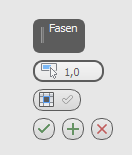

Fasen von Scheitelpunkten.
Links: Caddy-Benutzeroberfläche
Rechts: Standarddialogfeld
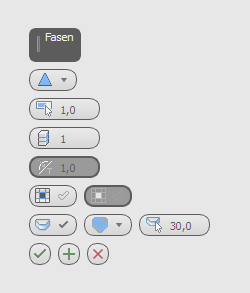
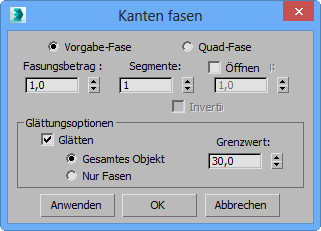
Fasen von Kanten/Rändern.
Links: Caddy-Benutzeroberfläche
Rechts: Standarddialogfeld
- Typ des Fasens
- Wählen Sie die grundlegende Fasenmethode:
 Vorgabe-Fase: Fasen erstellt Vierecke und Dreiecke.
Vorgabe-Fase: Fasen erstellt Vierecke und Dreiecke.  Quad-Fase: Fasen erstellt nur Vierecke. Zusätzlich erstellte Geometrie (wie z. B. Bereiche neben den gefasten Unterobjekten) kann Dreiecke einschließen.
Quad-Fase: Fasen erstellt nur Vierecke. Zusätzlich erstellte Geometrie (wie z. B. Bereiche neben den gefasten Unterobjekten) kann Dreiecke einschließen.

1. Ursprüngliche Kantenauswahl
2. Quad-Fase (Segmente = 2; Spannung = 0,5). Alle neuen Polygone an der Ecke sind Vierecke.
3. Vorgabe-Fase (Segmente = 2). Die neuen Polygone an der Ecke sind Vierecke und Dreiecke.
 Fasungsbetrag
Fasungsbetrag - Die Größe des Fasens in Abstandseinheiten. Vorgabe = 1,0.
 Segmente
Segmente - (Nur Kanten) Fügt Polygone im Bereich des Fasens hinzu. Das Ergebnis hängt vom Fasentyp ab.
- Vorgabe-Fase: Der Prozess des Fasens ersetzt jede gefaste Kante durch die Anzahl von Polygonen in der Höhe des Segmentwerts. Dabei kann die Erhöhung des Segmentewerts von gefasten Kanten zwischen nicht koplanaren Polygonen zur Rundung des abgefasten Bereichs führen.
- Quad-Fase: Erstellt (2 x Segmentwert) neue Polygone um jede gefaste Kante. So werden z. B. bei Einstellung von "Segmente" auf 3 sechs neue Polygone pro Kante erstellt. Je höher der verwendete Segmentewert ist, desto stärker lässt sich die Fase in Abhängigkeit vom Spannungswert abrunden.
Die obige Abbildung verdeutlicht den Unterschied hinsichtlich der Anzahl der Polygone, die durch die beiden Methoden bei gleichem Segmentewert erstellt werden.
 Spannung
Spannung - (nur Quad-Fase) Bestimmt den Winkel zwischen den durch das Fasen von Kanten neu erstellten Polygonen zwischen nicht koplanaren Polygonen. Mit dem Vorgabewert von 1,0 liegen alle neuen Polygone aus jeder gefaste Kante eben (koplanar). Durch Verringern des Spannungswerts wird der Winkel erhöht. Bei einem ausreichend hohen Segmentewert und ursprünglichen Winkel zwischen den Polygonen auf beiden Seiten der Kante kann dies zu einer Krümmung der neuen Polygone führen. Bei 0.0 nehmen die neuen Polygone die gleichen Positionen ein wie die ursprünglichen Polygone.
Die Spannungseinstellung wirkt sich nicht auf Polygone aus, die von den Kanten zwischen koplanaren Polygonen erzeugt wurden. Je größer der Winkel zwischen den ursprünglichen Polygonen neben einer gefasten Kante ist, umso mehr Krümmung ist verfügbar.
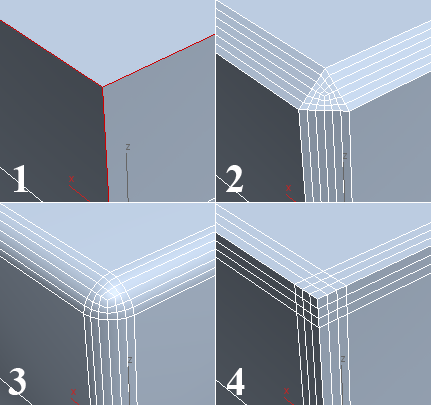
1. Ursprüngliche Kantenauswahl
2. Spannung = 1,0
3. Spannung = 0,5
4 ändert sich. Spannung = 0,0
Tipp: Wenn sich die gewünschte Krümmung nicht durch Reduzierung des Spannungswerts erzielen lässt, erhöhen Sie den Segmentewert.  Fasen öffnen
Fasen öffnen - Nach dem Fasen werden alle durch den Fasenvorgang erstellten Flächen gelöscht.
 Invertiert öffnen
Invertiert öffnen - (nur Quad-Fase) Nach dem Fasen werden alle Flächen außer jenen, die durch den Fasenvorgang erstellt wurden, gelöscht. Nur verfügbar, wenn "Fasen öffnen" aktiviert ist.
 Glatt
Glatt - Wenn diese Option aktiviert ist, werden nach dem Fasen Glättungsgruppen angewendet. Dabei werden auch die Einstellungen "Glättungstyp" und "Glättungsgrenzwert" (siehe nachstehend) aktiviert.
 Glättungstyp
Glättungstyp - Wenn die Option "Glätten" aktiviert ist (siehe oben), geben Sie an, wie die Glättung auf die gefaste Geometrie angewendet wird:
 Gesamtes Objekt glätten: Wendet Glättungsgruppen auf das gesamte Objekt basierend auf dem Winkel zwischen benachbarten Polygonen an. Je zwei nebeneinanderliegende Polygone, deren Normalen einen kleineren Winkel bilden als im Grenzwert eingestellt, werden derselben Glättungsgruppe zugeordnet (siehe unten).
Gesamtes Objekt glätten: Wendet Glättungsgruppen auf das gesamte Objekt basierend auf dem Winkel zwischen benachbarten Polygonen an. Je zwei nebeneinanderliegende Polygone, deren Normalen einen kleineren Winkel bilden als im Grenzwert eingestellt, werden derselben Glättungsgruppe zugeordnet (siehe unten).  Nur Fasen glätten: Wendet Glättungsgruppen auf die neuen, durch Fasen erstellte Polygone auf Grundlage des Winkels zwischen nebeneinanderliegenden Polygonen an. Je zwei nebeneinanderliegende Polygone, deren Normalen einen kleineren Winkel bilden als im Grenzwert eingestellt, werden derselben Glättungsgruppe zugeordnet (siehe unten).
Nur Fasen glätten: Wendet Glättungsgruppen auf die neuen, durch Fasen erstellte Polygone auf Grundlage des Winkels zwischen nebeneinanderliegenden Polygonen an. Je zwei nebeneinanderliegende Polygone, deren Normalen einen kleineren Winkel bilden als im Grenzwert eingestellt, werden derselben Glättungsgruppe zugeordnet (siehe unten).
 Glättungsgrenzwert
Glättungsgrenzwert - Wenn die Option "Glätten" aktiviert ist (siehe oben), werden zwei nebeneinanderliegende Flächen, deren Normalen einen kleineren Winkel bilden als im Grenzwert eingestellt, derselben Glättungsgruppe zugeordnet.
_____
 OK
OK - Wendet die Einstellungen auf die aktuelle Auswahl an und schließt den Caddy. Tastatur-Äquivalent:

 Anwenden und fortfahren
Anwenden und fortfahren - Wendet die Einstellungen auf die aktuelle Auswahl an und behält sie für die Vorschau bei, sollten Sie anschließend die Auswahl ändern. Tastatur-Äquivalent:
 +
+
 Abbrechen
Abbrechen - Schließt den Caddy, ohne die Einstellungen auf die aktuelle Auswahl anzuwenden. Eine vorherige Ausführung von Anwenden und fortfahren wird nicht rückgängig gemacht. Tastatur-Äquivalent:

 +Klick auf
+Klick auf